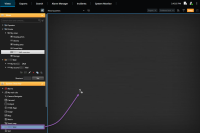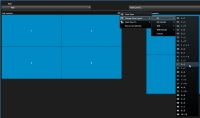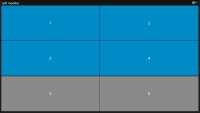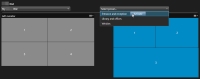Setting up XProtect Smart Wall in XProtect Smart Client
After doing the initial configuration in XProtect Management Client, operators can start using the video wall by sending the Smart Wall monitors onto the physical monitors connected to the system. This may include one or both of these options:
-
Static views
-
Views that change dynamically based on rules
Additional configuration is necessary if you want to:
- Enable operators to control and manually change what is being displayed on the physical monitors. In that case, you must add the Smart Wall control to designated views. See also Add Smart Wall controls to views.
- Change the existing view layout of individual monitors. See also Change view layout of Smart Wall monitors.
- Reset or change the presets
 Et foruddefineret layout for en eller flere Smart Wall-skærme i XProtect Smart Client. Forudindstillinger bestemmer, hvilke kameraer, der bliver vist, og hvordan indhold bliver struktureret på hver enkelt skærm på videovæggen. already applied to the Smart Wall definition. See also Reset or change Smart Wall presets.
Et foruddefineret layout for en eller flere Smart Wall-skærme i XProtect Smart Client. Forudindstillinger bestemmer, hvilke kameraer, der bliver vist, og hvordan indhold bliver struktureret på hver enkelt skærm på videovæggen. already applied to the Smart Wall definition. See also Reset or change Smart Wall presets.
Add Smart Wall controls to views
Før du kan gå i gang med at skubbe video og andre typer indhold til din videovæg, skal du føje Smart Wall-styring til en eller flere visninger. Styringen er grafisk repræsentation af videovæggen.
-
På arbejdsområdets værktøjslinje skal du vælge Opsætning.
- Vælg den visning, du ønsker at føje Smart Wall-styring til.
-
Træk Smart Wall-elementet på ruden Systemoversigt til det relevante visningselement.
- Vælg Opsætning igen for at forlade opsætningstilstand og gemme dine ændringer.
- Nu kan du gå i gang med at skubbe kameraer og andre typer indhold til din videovæg.
Change view layout of Smart Wall monitors
Du kan ændre det forudkonfigurerede visningslayout på Smart Wall-skærmene. Dette kan være nyttigt, hvis du har brug for at kunne vise yderligere kameraer eller andre typer indhold.
En begivenhed er blevet optaget på fem kameraer, og du har endda et billede af en mistænkt. Du ønsker at vise videoen og billedet på videovæggen, så sikkerhedspersonalet kan se begivenheden og tilbageholde den mistænkte. Fordi de aktuelle skærme i din videovæg på forhånd er konfigureret til kun at vise 2x2-kameraer, er du nødt til at ændre visningslayoutet til 2x3 for at kunne tilføje det femte kamera og billedet.
Trin:
- I live- eller afspilningstilstand skal du åbne den visning, som indeholder din Smart Wall-styring.
-
Klik på
 -ikonet for skærmen, vælg Rediger visnings-layout og vælg så visningsformat, for eksempel 4:3.
-ikonet for skærmen, vælg Rediger visnings-layout og vælg så visningsformat, for eksempel 4:3. -
Vælg visninglayoutet. I dette eksempel vælger du 2x3. To elementer, som er grået ud, er blevet tilføjet visningslayoutet.
- Nu kan du tilføje yderligere indhold. Se også Visning af indhold på videovægge.
Reset or change Smart Wall presets
Forudindstillinger![]() Et foruddefineret layout for en eller flere Smart Wall-skærme i XProtect Smart Client. Forudindstillinger bestemmer, hvilke kameraer, der bliver vist, og hvordan indhold bliver struktureret på hver enkelt skærm på videovæggen. bliver ofte ændret ifølge regler eller tidsplaner, eller også kan andre operatører ændre forudindstillingen. Nogle gange vil du nulstille videovæggen eller anvende en bestemt forudindstilling undervejs i bestemte hændelsesforløb.
Et foruddefineret layout for en eller flere Smart Wall-skærme i XProtect Smart Client. Forudindstillinger bestemmer, hvilke kameraer, der bliver vist, og hvordan indhold bliver struktureret på hver enkelt skærm på videovæggen. bliver ofte ændret ifølge regler eller tidsplaner, eller også kan andre operatører ændre forudindstillingen. Nogle gange vil du nulstille videovæggen eller anvende en bestemt forudindstilling undervejs i bestemte hændelsesforløb.
Trin: